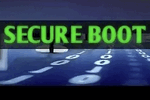
Всем здравия!
По умолчанию на современных компьютерах (в BIOS/UEFI) включена функция безопасной загрузки (на англ.: Secure Boot). Предназначена она для того, чтобы не авторизованное ПО не могло стартовать во время запуска компьютера (в общем: доп. защита от вредоносного ПО 😉).
Вещь полезная, но ее периодически требуется отключать, например, для загрузки устройства с LiveCD-флешек, при установке некоторых ОС, программ и т.д. Если вы как раз столкнулись с этой задачей — небольшая заметка ниже вам в помощь (собрал в ней 3 самых популярных вопроса по теме, покажу всё на неск. примерах…).
*
Примечание: имейте ввиду, что при откл. Secure Boot ваша текущая установленная ОС Windows (например) может перестать загружаться (чтобы она вновь заработала – нужно будет снова вкл. эту безопасную загрузку…).
*
Вопросы по Secure Boot
Как посмотреть, включена ли безопасная загрузка
Сделать это можно неск. способами:
- в настройках BIOS | UEFI (этот вариант рассмотрим ниже);
- если у вас загружена ОС Windows (Linux Mint, Ubuntu и пр.) — то можно посмотреть прямо в ней.
*
Windows
📌 Вариант 1
- запустить терминал (или PowerShell) от имени администратора;
- ввести команду Confirm-SecureBootUEFI и нажать Enter: если появиться “False” — значит “Secure Boot” откл., если “True” – вкл.
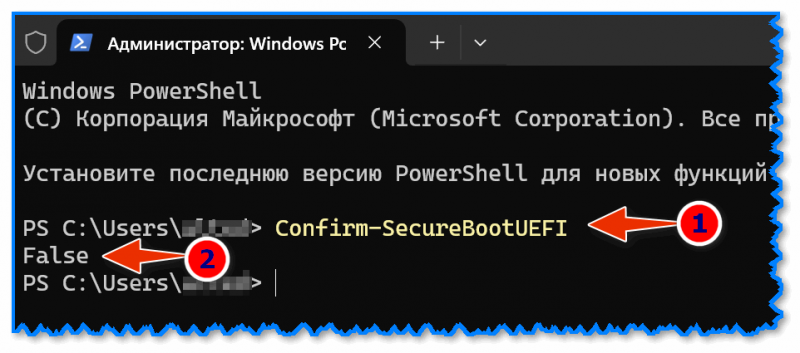
Команда Confirm-SecureBootUEFI в терминале
📌 Вариант 2
- нажать Win+R, чтобы появилось окно “Выполнить”;
- ввести команду msinfo32 и нажать Enter;
- должны открыться сведения о системе, среди которых будет строка “Состояние безопасной загрузки” (см. скриншот ниже).👇
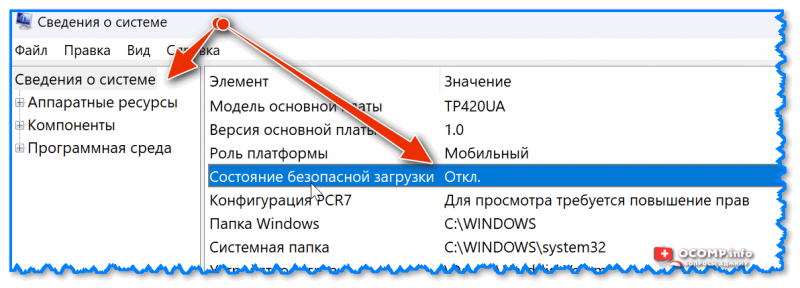
Состояние безопасной загрузки — отключено
*
Linux (Ubuntu)
Необходимо открыть терминал (Win+T) и ввести команды:
[ -d /sys/firmware/efi ] && echo “EFI” || echo “BIOS”
mokutil –sb-state
В результате увидите сообщение вроде:
- “Secure Boot Disabled” — это откл.;
- “Secure Boot Enabled” — это вкл.

Отключена защищенная загрузка
*
Как отключить Secure Boot
Отключается безопасная загрузка в настройках BIOS/UEFI. Краткая последовательность действий обычно следующая:
- включаем устройство и нажимаем спец. клавишу для входа 📌в настройки BIOS (F2, Delete и др., у каждого устройства своя). 📌Кстати, в BIOS можно зайти из интерфейса Windows;
- в настройках BIOS нужно найти раздел “Security” (если у вас такого нет – то “Boot”);
- в нем напротив пункта “Secure Boot” ставим режим “Disabled”;
- и не забываем сохранить настройки (SAVE AND EXIT), обычно клавиша F10.
Покажу для некоторых производителей более конкретные рекомендации (фото из BIOS).
*
Asus
Примечание: если у вас ноутбук ASUS — то инструкция в помощь по входу в BIOS
После входа в настройки BIOS – нужно открыть расширенные настройки (обычно, это клавиша F7 || Advanced Mode).
Далее перейти в раздел “Security / Secure Boot” и перейти опцию в режим “Disabled”. См. пару фото ниже. 👇👇

Advanced Mode (клавиша F7)
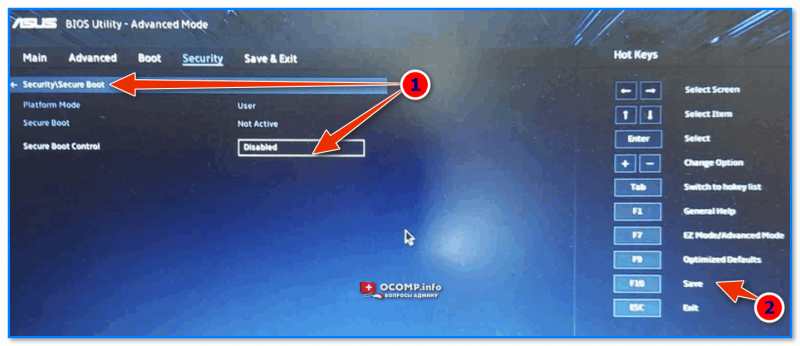
Security – Secure Boot
*
AsRock
Вход в BIOS по клавишам F2 или Del.
В BIOS нужно зайти в раздел “Security”, поставить “Disabled” напротив “Secure Boot”, и сохранить настройки. Все максимально стандартно…
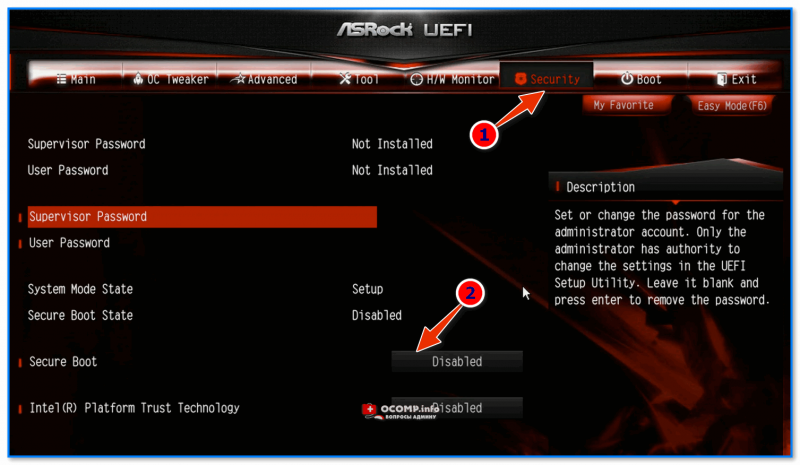
AsRock — Security
*
Dell
Для ноутбуков в помощь инструкция по входу в BIOS/UEFI.
У этого производителя достаточно много прошивок, и в каждой свои особенности. Чаще всего вход в BIOS осуществляется по клавише F2.
Что касается поиска раздела: если у вас прошивка от American Megatrends (Phoenix BIOS и пр.) — то см. раздел “BOOT”. См. фото ниже. 👇
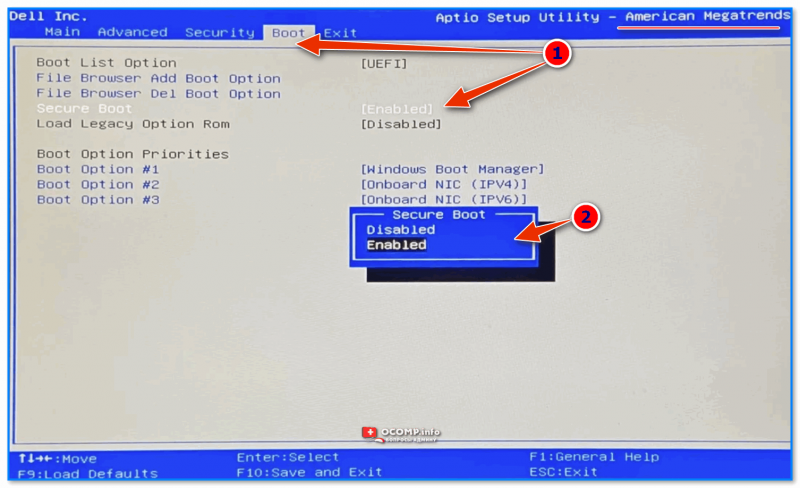
Dell, inc (American Megatrends)
На совр. ноутбуках (например) можно столкнуться с граф. версией UEFI: в ней нужно сначала в разделе “Boot Sequence/Boot List Option” вкл. “UEFI”, затем в “Secure Boot / Secure Boot Enable” перевести защищенную загрузку в режим “Disabled”. См. пару фото ниже. 👇
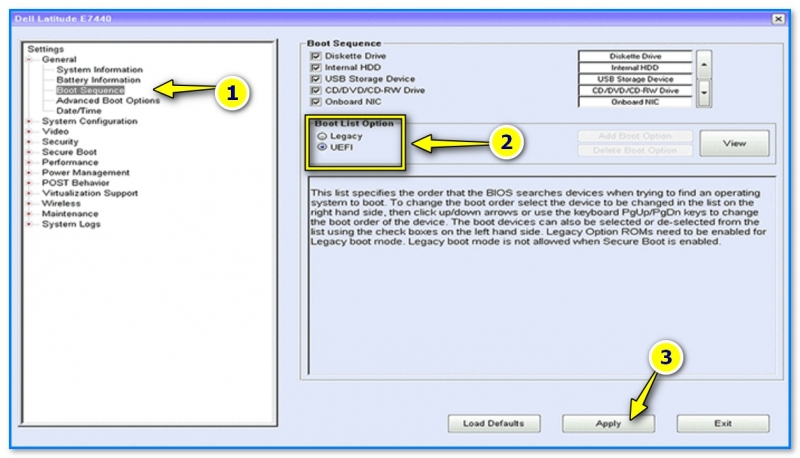
Boot Sequence – Dell Latitude
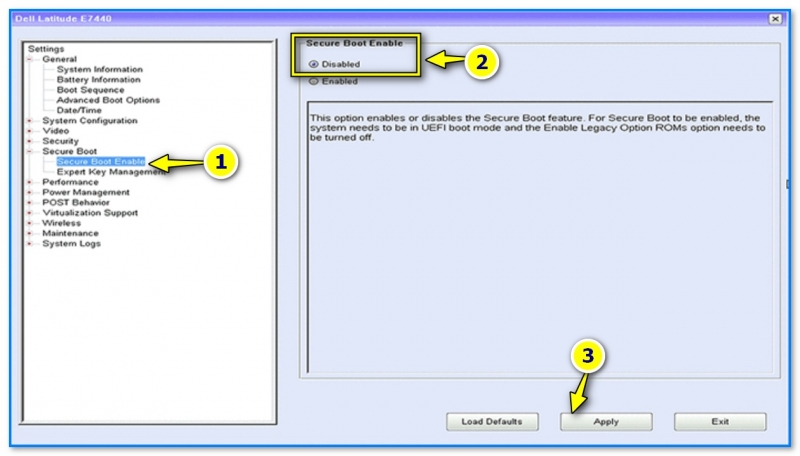
Secure Boot – Secure Boot Enable – Dell Latitude
*
Gigabyte
Вход в BIOS на большинстве мат. плат по клавише Del.
В разделе “Boot” можно изменить параметр “Secure Boot” (перед этим не забудьте тут вкл. “CSM Support”!).
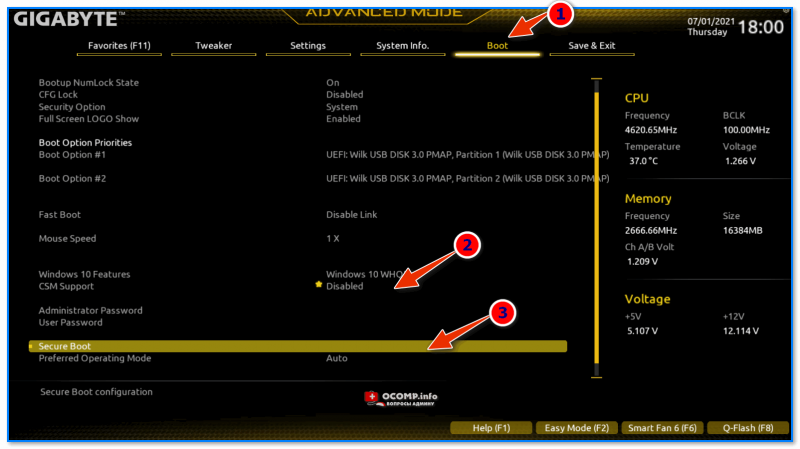
GIGABYTE – Boot – Secure Boot
*
Hewlett-Parkard (HP)
Вход в BIOS зависит от мат. платы (у производителя нет единой стандартизации): F1, F2, Esc, F10 или F12 (для ноутбуков см. эту заметку)
Т.к. прошивок у этого производителя огромное кол-во — то разброс по тому “что делать и как” может быть большим… Чаще всего после входа в BIOS нужно открыть раздел “Boot Options” и откл. защищенную загрузку стандартным образом.
Обратите внимание, что в ряде случаев она привязана к параметру “Legacy Support” (т.е. сначала нужно настроить “Legacy Support” – потом “Secure Boot”).
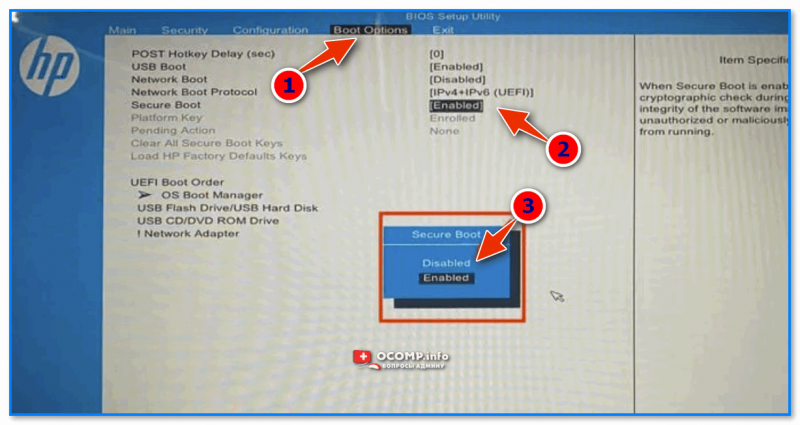
HP — Boot Options
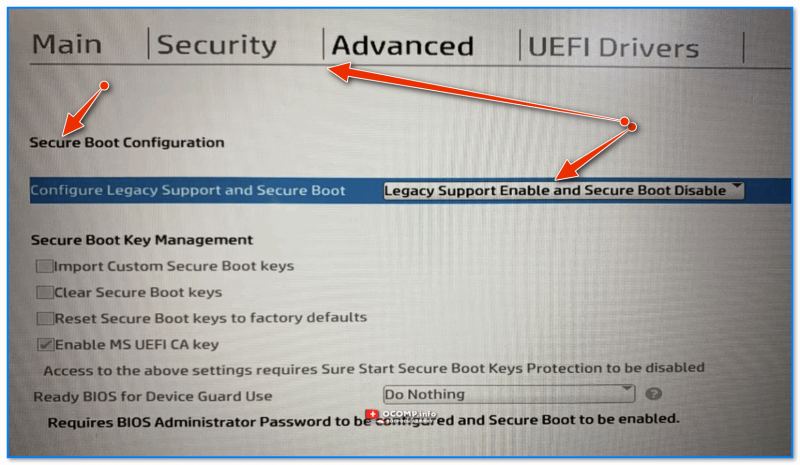
Legacy Support Enable and Secure Boot Disable
*
Lenovo
Вход в BIOS по клавишу F1 или F2. 📌Важно: на ноутбуках может быть отдельная спец. кнопка на корпусе, которую нужно нажать карандашом!
У устройств Lenovo достаточно всё просто (после входа в BIOS): достаточно открыть вкладку “Security / Secure Boot” и откл. сию функцию (см. скрины ниже). 👇👇
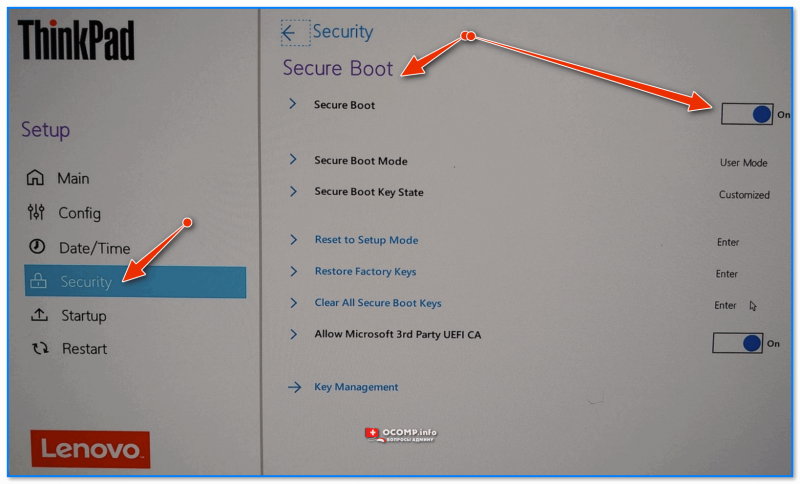
Thinkpad — Secure Boot
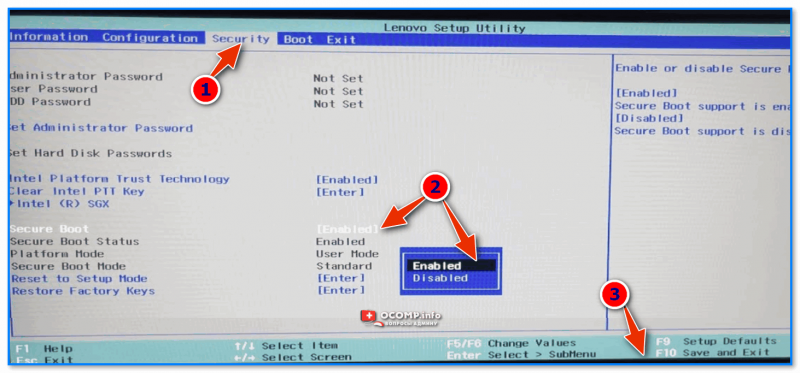
Lenovo Setup Utility
*
Что делать, если Secure Boot горит «серым» и его нельзя поменять
Такое иногда бывает (например, с устройствами от Asus, Dell). См. фото ниже: как раз такой случай – “Enabled” горит серым, и на него нельзя нажать и поменять значение на “Disabled”. 👇
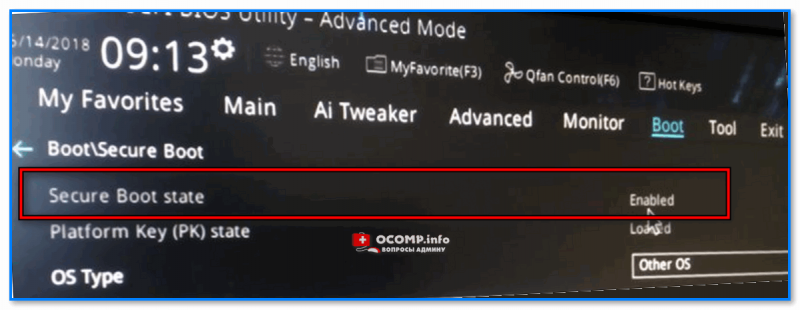
На пункт “Secure Boot” нельзя нажать, меню горит серым, не отключается
В этом случае я бы вам посоветовал обратить внимание на следующее:
- ✏️ во-первых, можно попробовать сбросить настройки в дефолтные (рекомендуемые производителем). Обычно этот пункт в BIOS называется как “Load Defaults”. Вот 📌заметка по сбросу в помощь;
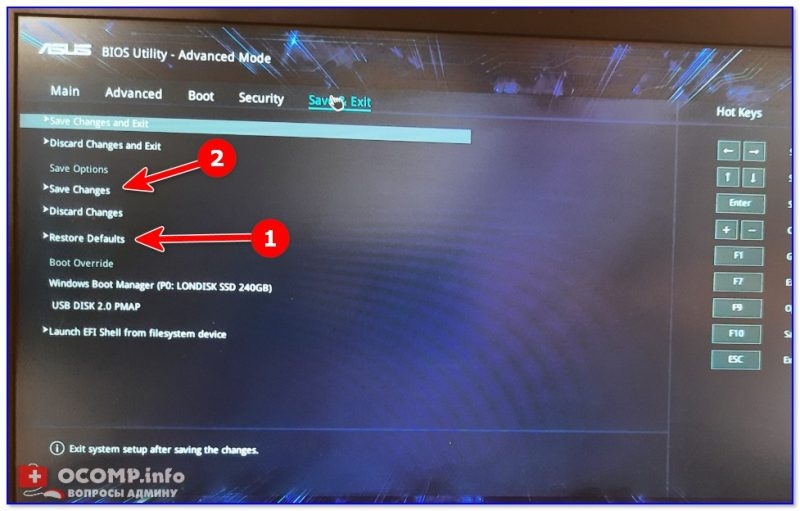
Restore Defaults – восстанавливаем настройки на по умолчанию
- ✏️ во-вторых, проверьте как установлены функции “Fast Boot” и “CSM” (Compatibility Support Module) или “Legacy Boot”. Попробуйте их отключить, перед тем, как менять “Secure Boot”!
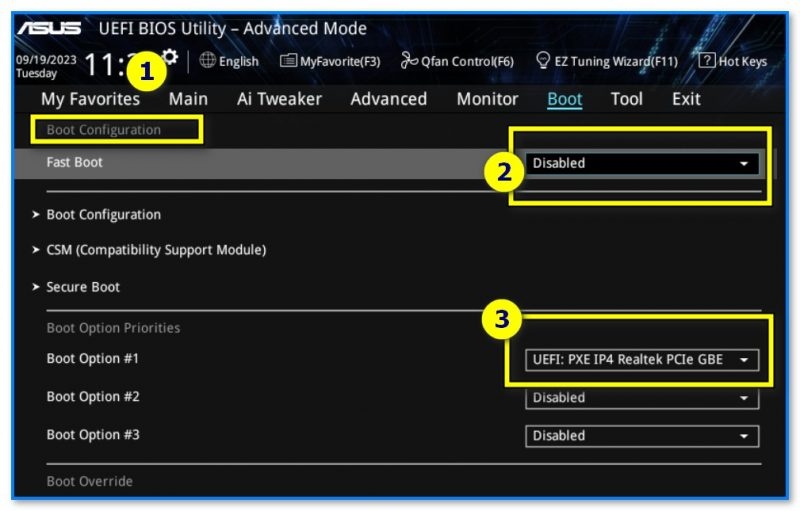
Fast Boot disabled
- ✏️ в-третьих, в разделе “Security” есть опция для установки пароля (“Supervisor Password” или “Set Password”). Если его задать (пароль лучше запишите, чтобы не забыть!) — то должен появиться доступ ко всем настройкам BIOS (такая особенность есть у некоторых производителей техники: пока не поставишь пароль – мы будем решать сами, какие настройки вам доступны…).
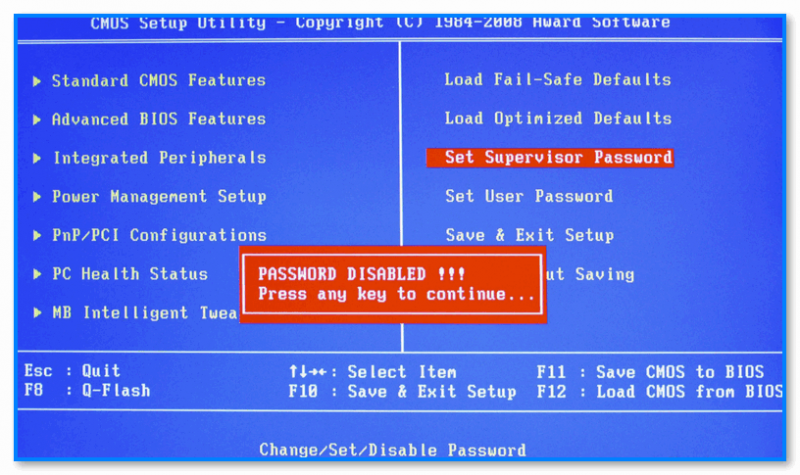
Supervisor Password
- ✏️ в-четвертых, возможно это какая-то ошибка или недоработка конкретной версии прошивки. В этом случае лучше всего зайти на офиц. сайт производителя вашей мат. платы и посмотреть нет ли там обновлений. Возможно, потребуется 📌обновление BIOS.
*
Дополнения по теме можно оставить в комментариях ниже.
За сим откланяюсь, всего доброго!
👋



